아이패드: SIM 카드 삽입 및 제거 방법
이 튜토리얼을 통해 Apple 아이패드에서 SIM 카드를 액세스하는 방법을 배워보세요.

요즘에는 여러 Google 계정을 관리하는 것이 일반적인 시나리오입니다. 업무용, 개인용 계정 또는 자녀의 온라인 활동 관리용으로 별도의 계정을 사용하는 경우 계정 간 전환은 매우 중요합니다. Chrome을 즐겨 사용하는 브라우저인 경우 이 문서에서는 iOS, iPad 또는 Android 기기의 Chrome에서 Google 계정을 전환하는 방법을 안내합니다.
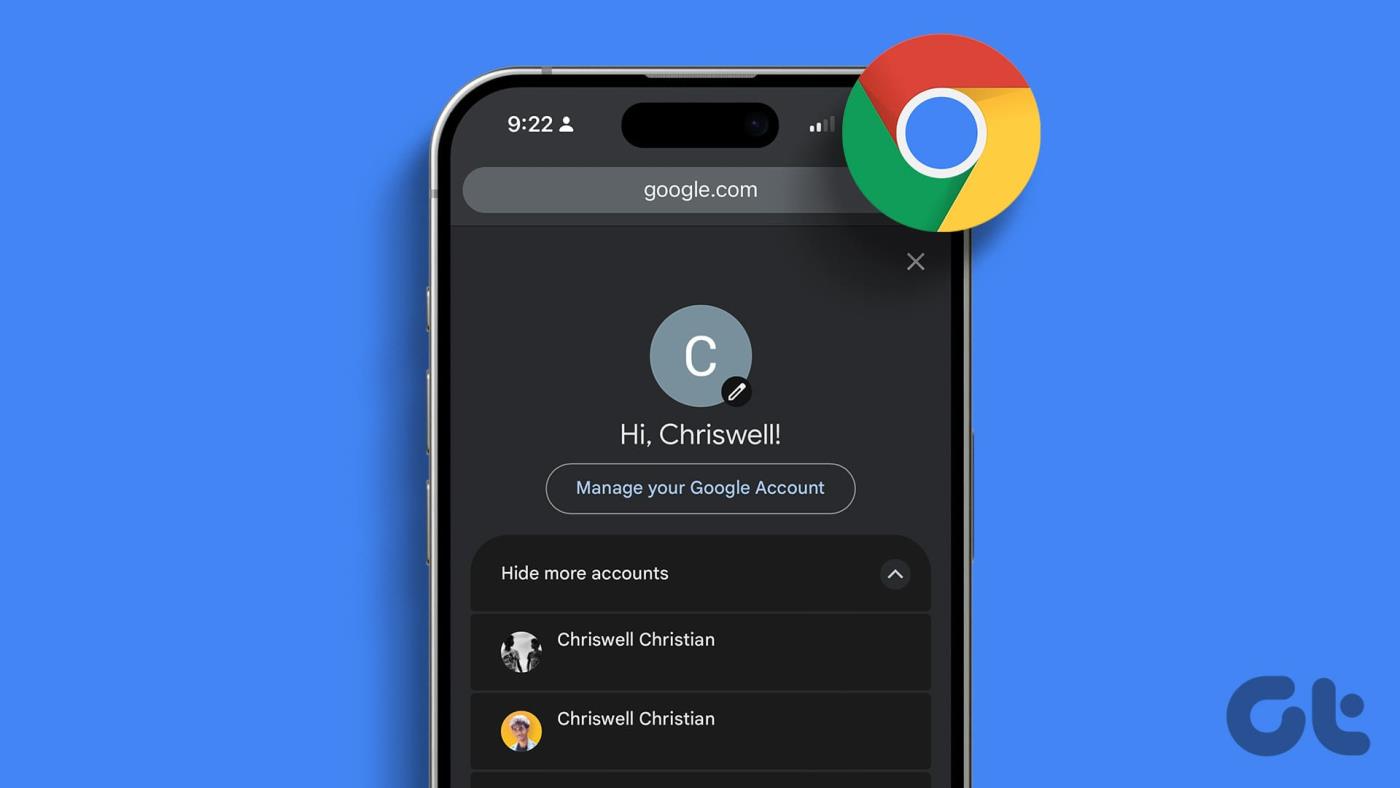
Chrome에서 Google 계정을 전환해야 하는 이유가 궁금할 수 있습니다. 대답은 간단합니다. 편의성과 구성입니다. 이들 사이를 전환하면 지속적으로 로그인 및 로그아웃해야 하는 번거로움 없이 다양한 북마크 세트에 액세스하고, 검색 기록을 검색하고, 비밀번호를 저장할 수 있습니다.
이제 Chrome에서 사용자를 변경하고 여러 기기에서 탐색 환경을 간소화하기 전에 알아야 할 사항을 살펴보겠습니다.
Chrome에서 Google 계정을 전환하는 것은 간단할 수 있지만 원활한 전환을 위해 기억해야 할 몇 가지 사항이 있습니다.
1. Chrome에서 Google 계정을 전환하면 동기화가 활성화된 경우 현재 계정과 관련된 검색 기록, 북마크, 비밀번호 및 기타 설정이 새 계정에 동기화됩니다.
2. Chrome에서 계정을 전환하면 Gmail, Google 드라이브, Google 캘린더 등 계정과 연결된 Google 서비스도 전환됩니다.
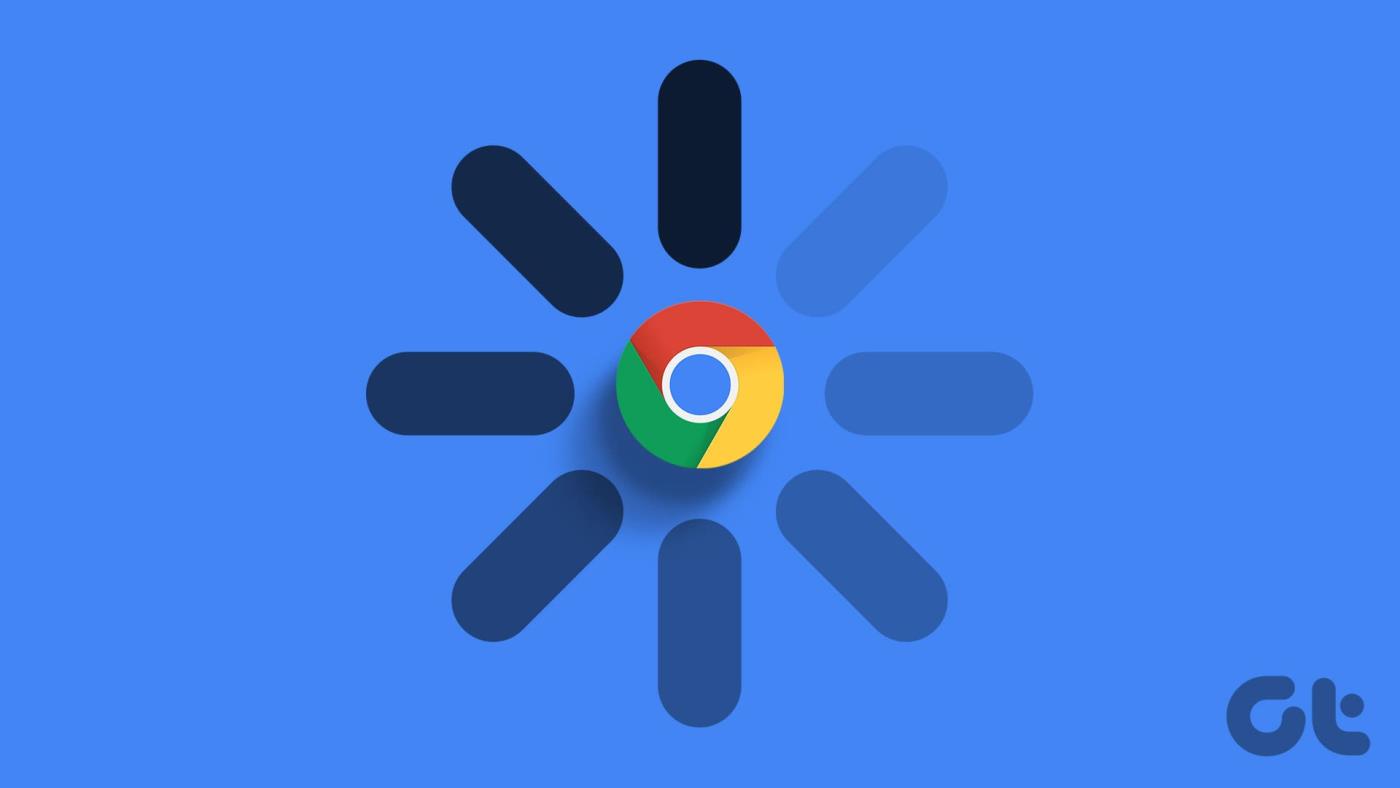
3. 일부 Chrome 확장 프로그램 및 앱은 특정 Google 계정에 연결될 수 있습니다. 계정을 전환하면 제대로 작동하지 않을 수 있거나 다시 구성해야 합니다.
이러한 지침을 고려하면 Chrome에서 Google 계정을 더 쉽게 전환하고 데이터 및 설정 문제를 예방할 수 있습니다. 이러한 이해를 바탕으로 기사를 시작하겠습니다.
추가 읽기 : Google Chrome에서 자동 완성 데이터를 추가하거나 변경하는 방법
iOS 또는 iPad용 Chrome에서 Google 계정을 전환하는 것은 복잡해 보일 수 있지만 그렇지 않습니다. 또한 iPhone과 iPad 모두 단계가 동일합니다. 그러나 시연을 위해 우리는 iPhone을 사용합니다. 아이패드라면 따라해보세요.
1단계: iPhone에서 Google 크롬을 실행합니다. 오른쪽 하단에 있는 점 3개 아이콘을 탭하세요.
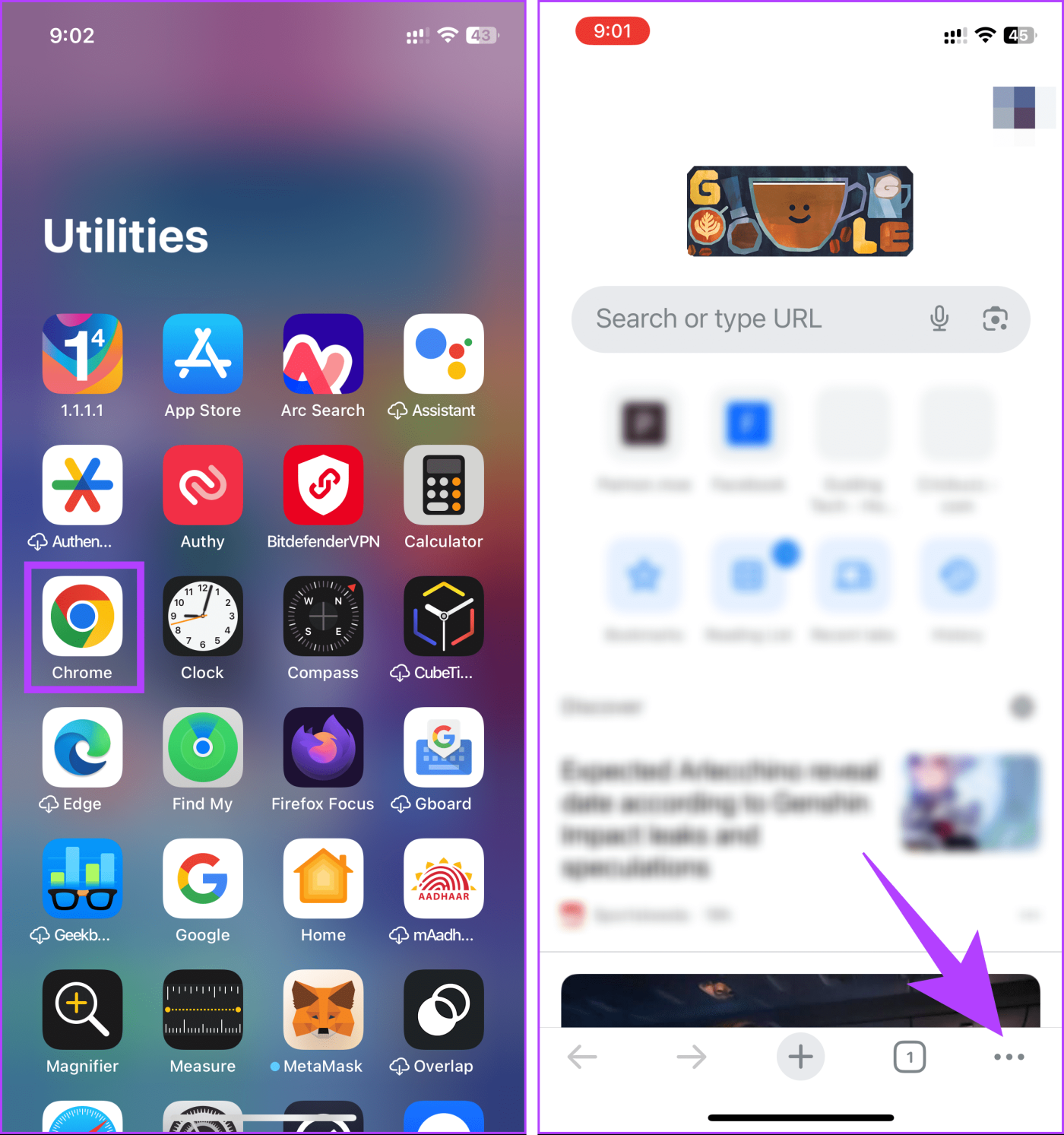
2단계 : 드롭다운 메뉴에서 설정을 선택합니다. 설정에서 상단에 나열된 Google 계정을 탭하세요.
참고: 또는 새 Chrome 탭에서 프로필 아이콘을 탭한 다음 동기화 및 Google 서비스 화면 상단에서 Google 계정을 탭하세요.
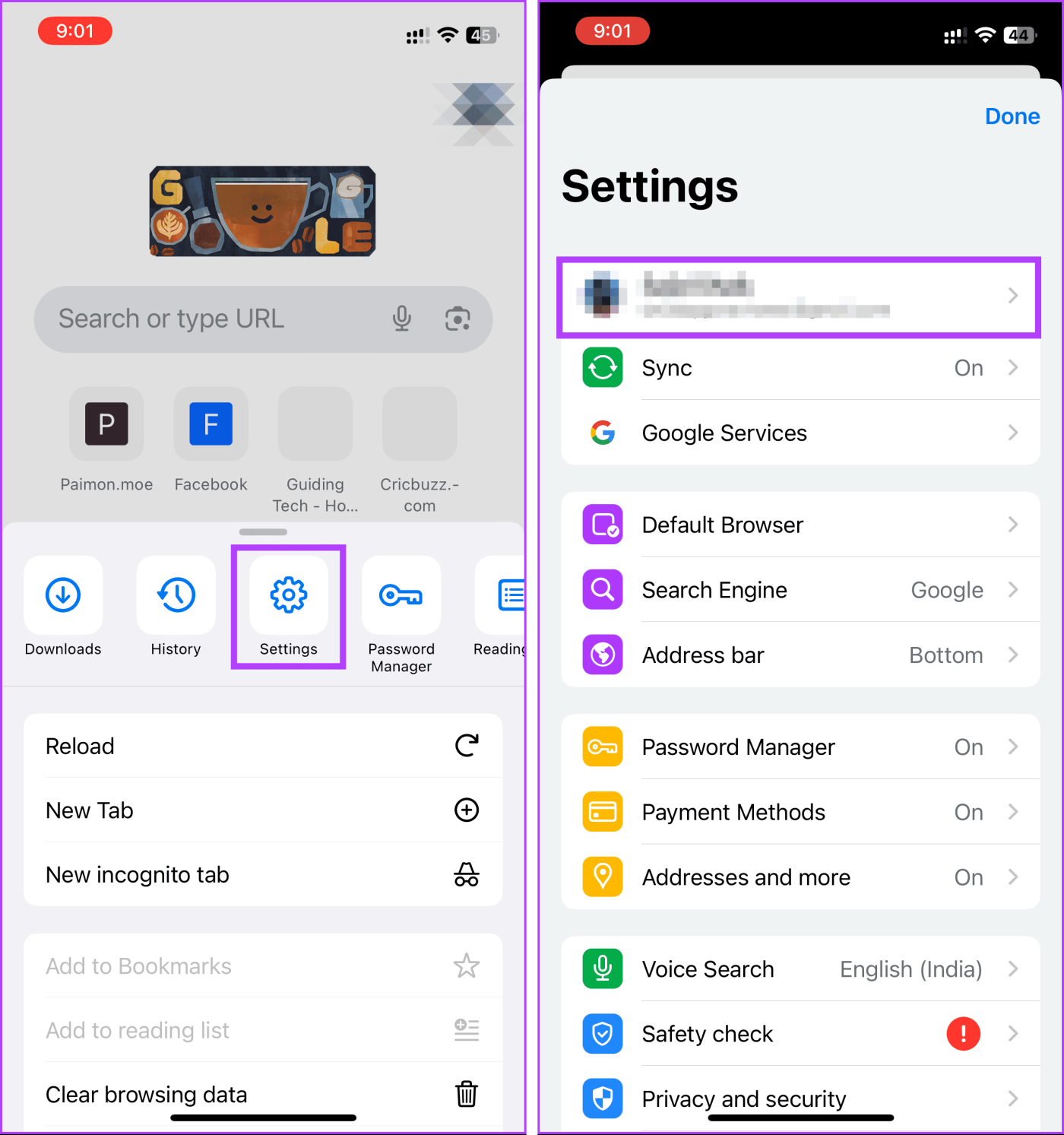
3단계: 제거하고 로그아웃하려는 계정을 탭하세요. 하단 시트에서 '이 장치에서 제거'를 선택하세요.
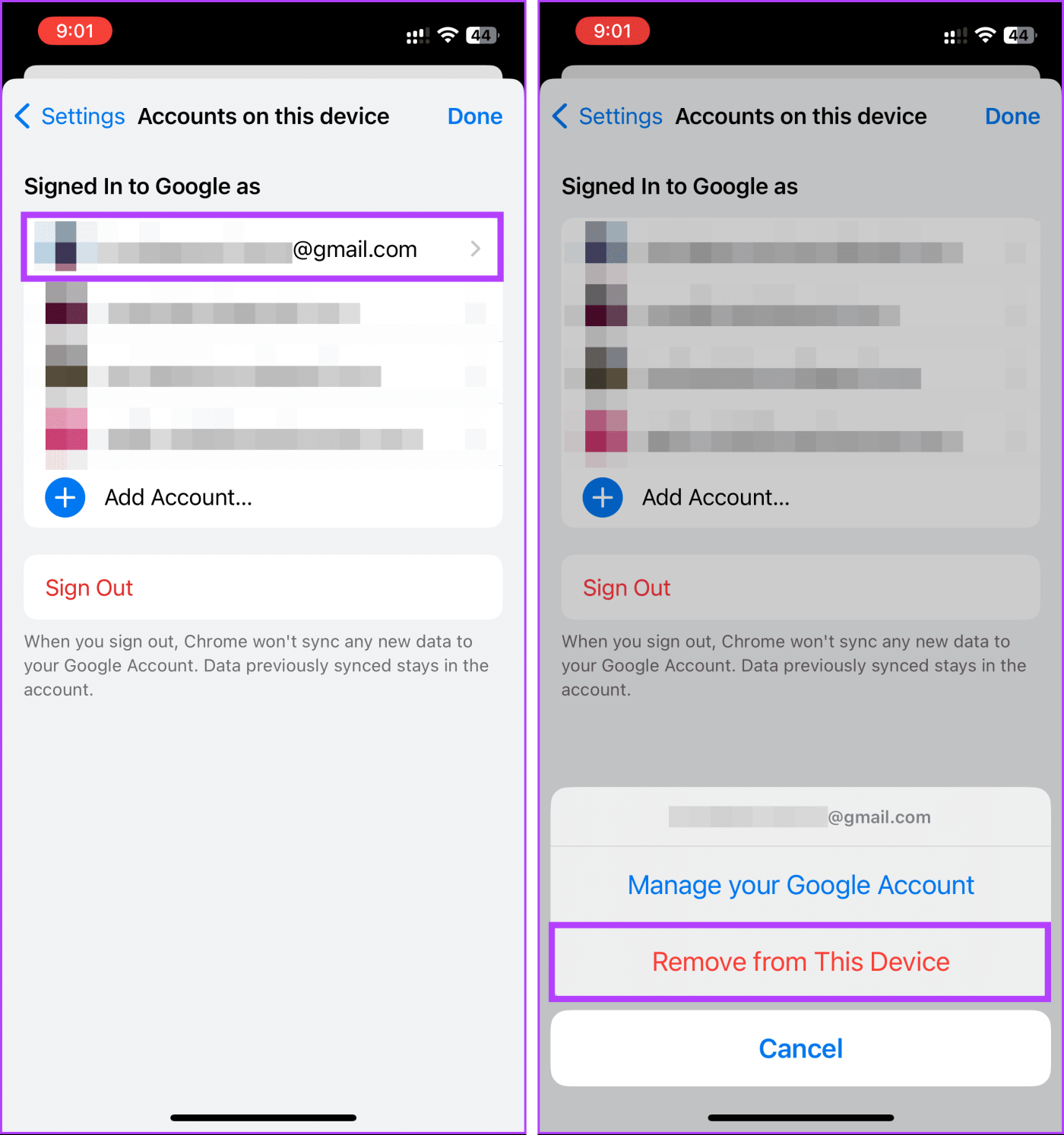
로그아웃하면 브라우저의 기본 설정 영역으로 다시 이동됩니다.
4단계: 이제 화면 상단의 로그인 옵션을 탭하세요. 'Chrome에 로그인' 하단 시트에 iOS 기기 또는 메일에 연결된 계정이 표시됩니다. 그것을 탭하세요.
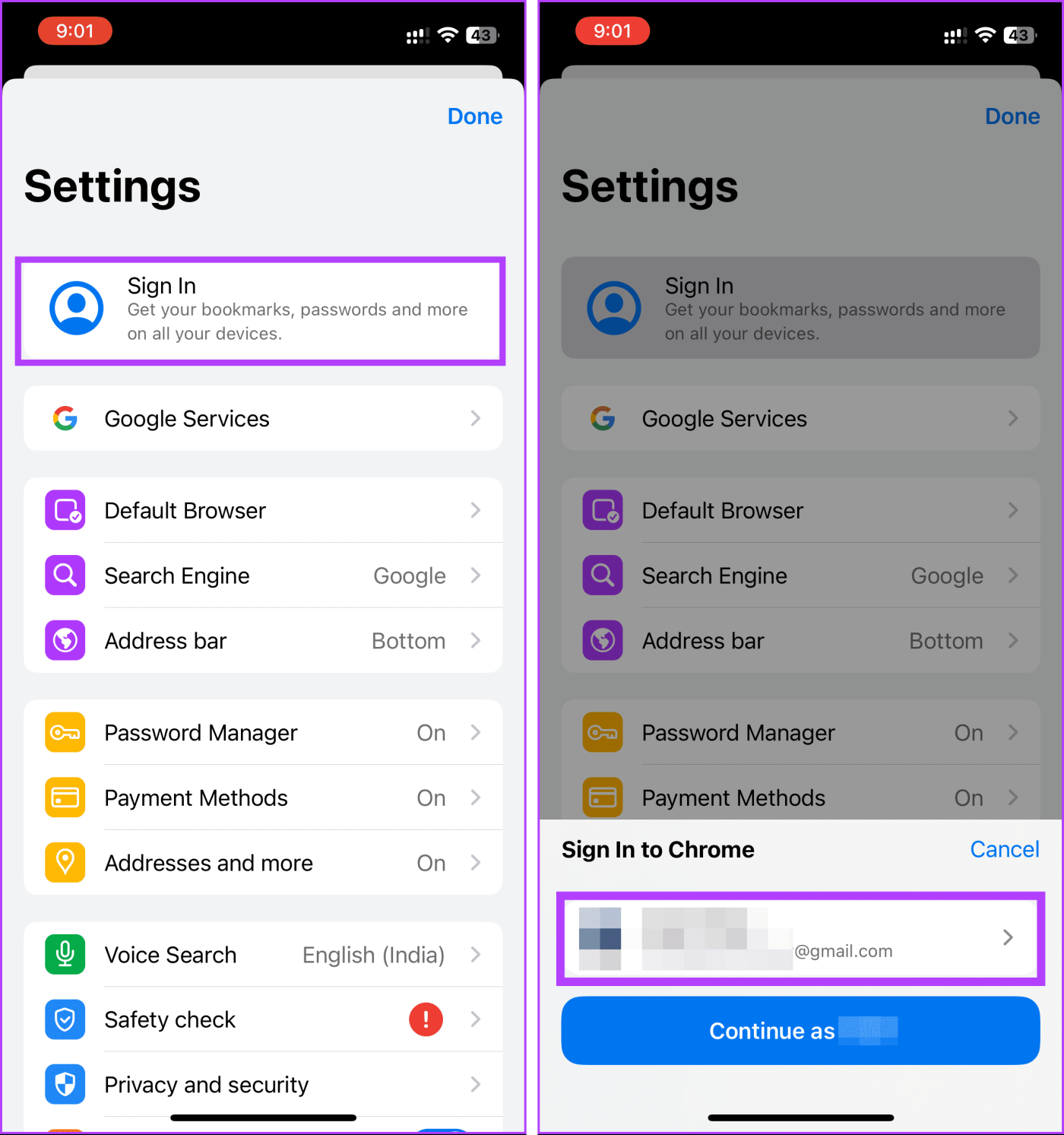
5단계 : '계정 선택' 시트에서 '계정 추가…'를 탭합니다.
참고 : 이전에 다른 Google 계정을 Chrome에 연결하셨나요? 그렇다면 다시 로그인할 필요 없이 간단히 선택할 수 있습니다.
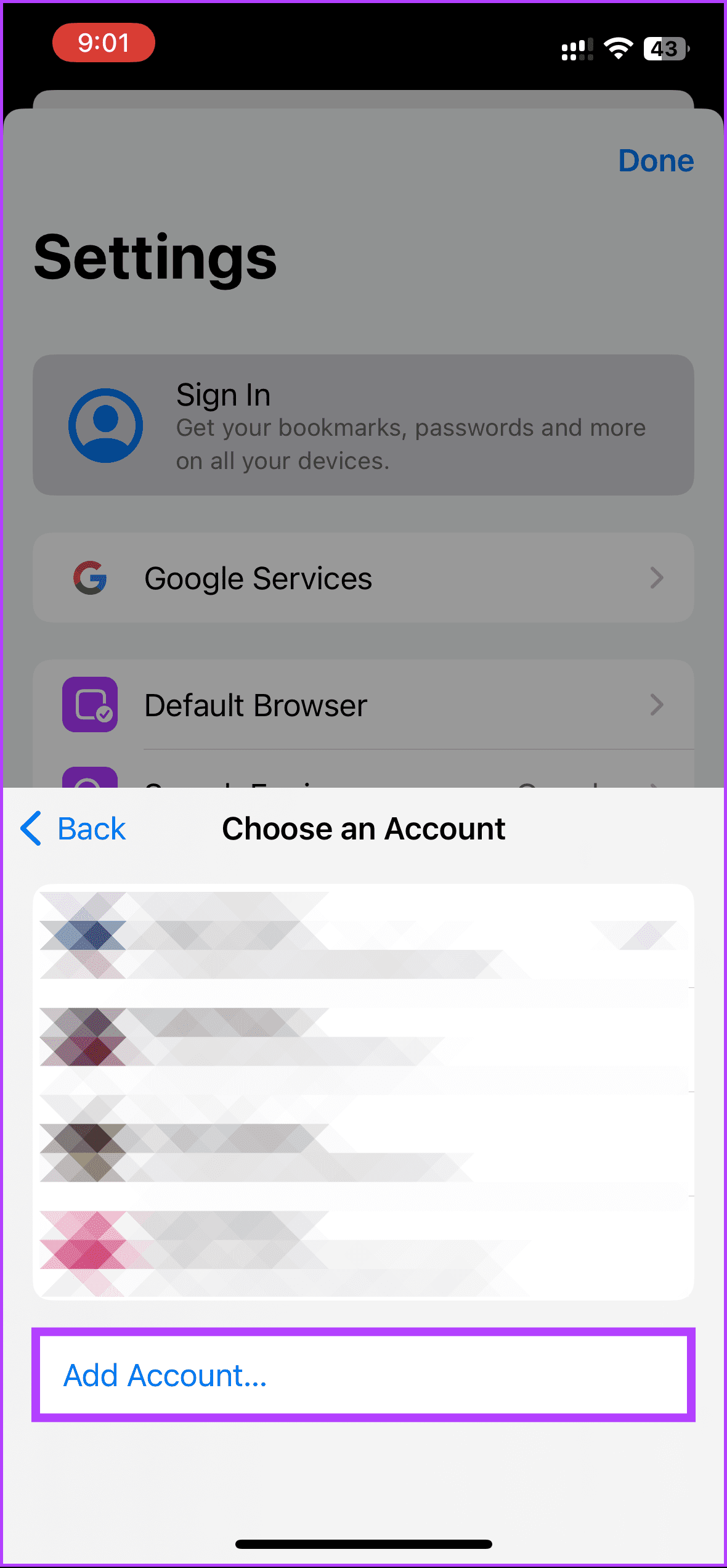
6단계 : 이제 이메일 주소를 입력하고 자격 증명을 사용하여 Google 계정에 로그인합니다.
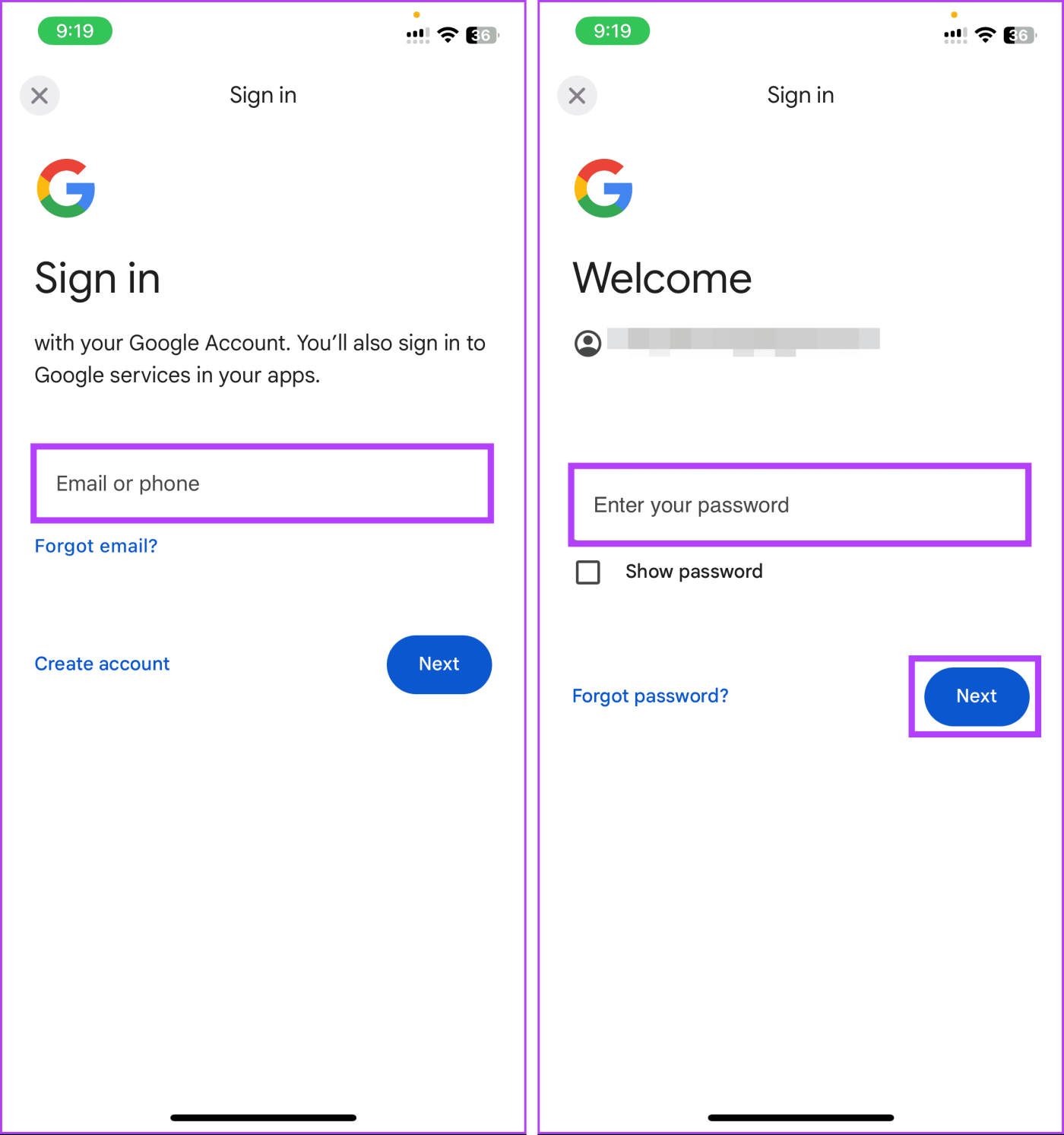
7단계 : 계정에 로그인한 후 계정을 탭하여 선택합니다. 그런 다음 다음 화면에서 '[계정 이름]으로 계속'을 탭하세요.
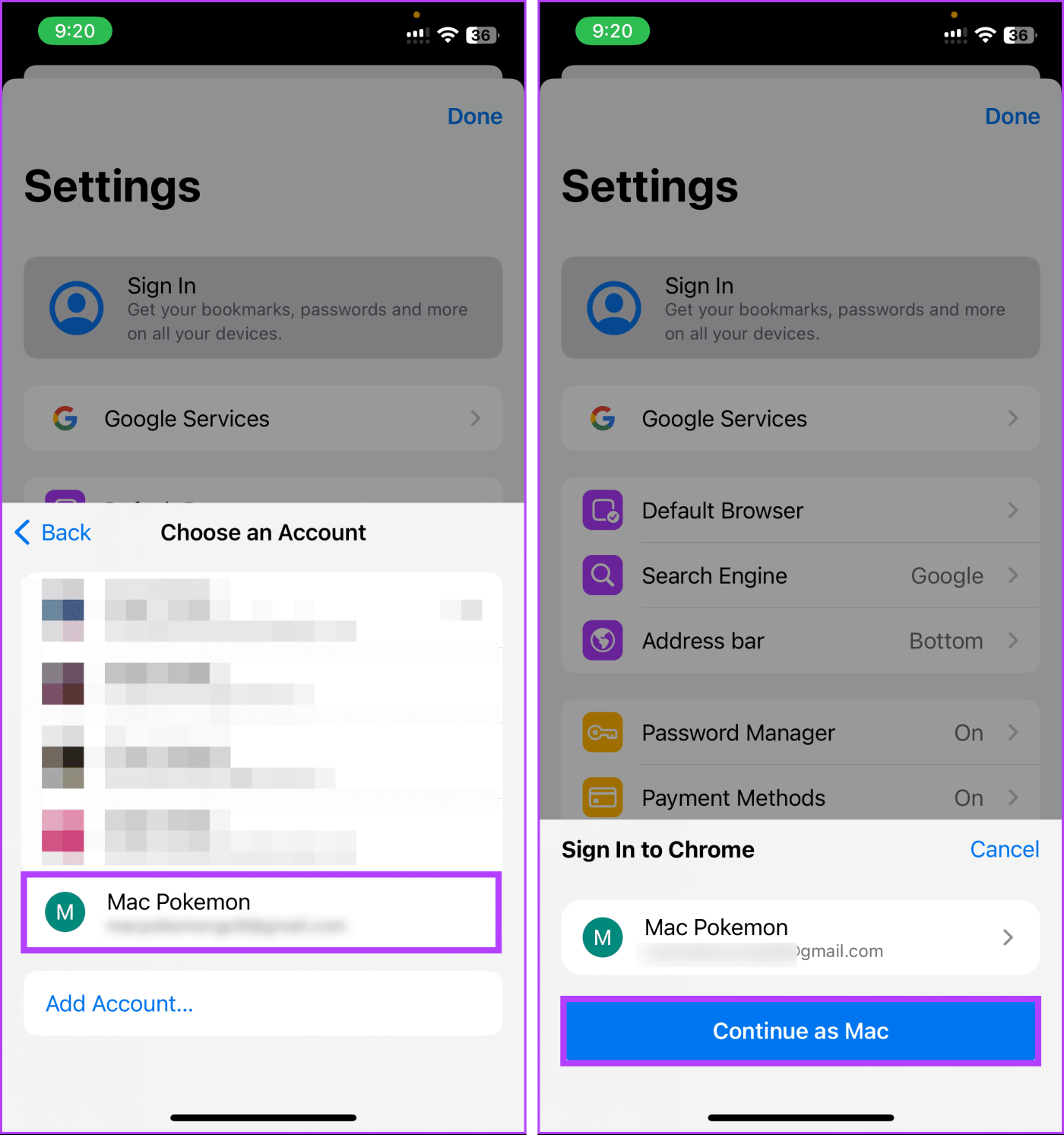
8단계 : 마지막으로 다음 화면에서 '예, 참여하겠습니다'를 탭하세요.
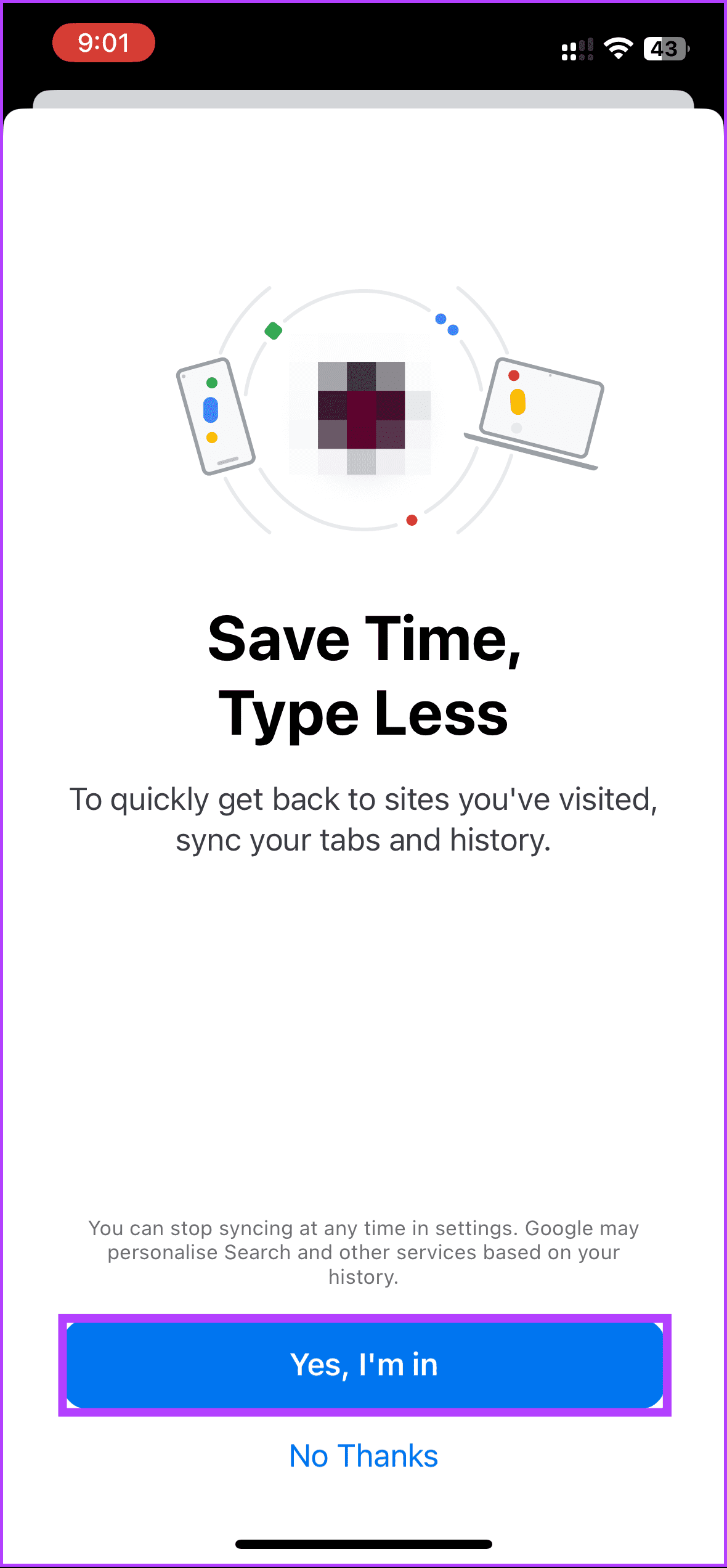
선택한 후 팝업에서 원하는 대로 '내 데이터를 별도로 유지' 또는 '내 데이터 결합'을 선택하세요. 그런 다음 계속을 탭합니다.
그게 다야. 이제 iOS에서 Chrome 프로필을 전환했습니다. 브라우저의 설정 화면에 이를 표시해야 합니다. Chrome은 방금 전환한 계정에 인터넷 사용 기록을 동기화합니다. Chrome 동기화의 기능과 이를 사용해야 하는지 알고 싶을 수도 있습니다 .
iOS의 경우도 마찬가지였습니다. Android 기기를 사용하고 있다면 어떻게 되나요? 계속 읽으세요.
1단계 : Android 기기에서 Google Chrome을 실행합니다. 실행되면 오른쪽 상단에 있는 점 3개 아이콘을 탭하세요.

2단계 : 드롭다운 메뉴에서 설정을 선택합니다. 설정 아래 '귀하 및 Google' 섹션에서 연결된 Google 계정을 탭하세요.
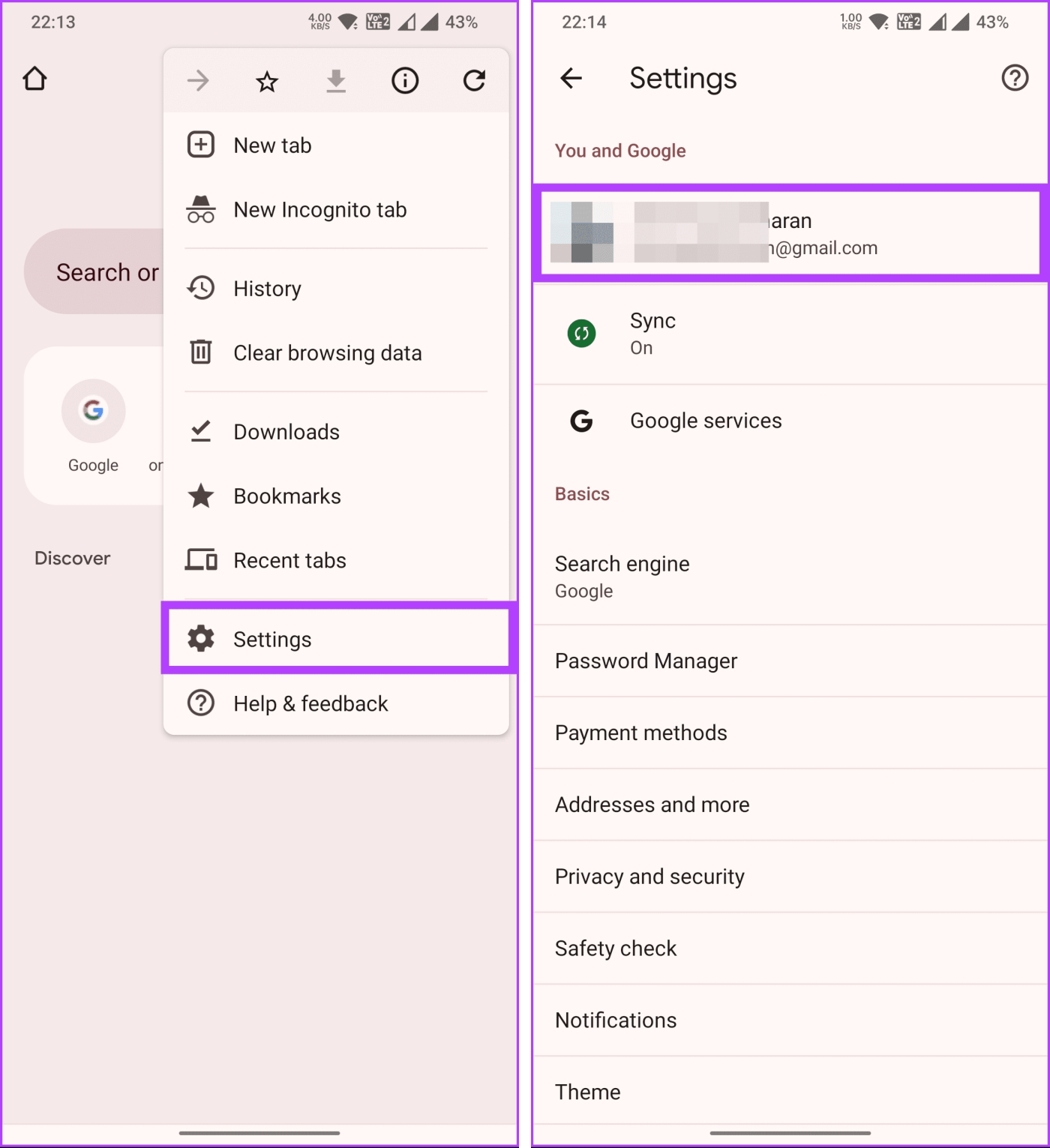
3단계 : 다음 화면에서 아래로 스크롤하여 '로그아웃 및 동기화 끄기'를 탭합니다. '로그아웃하고 동기화를 끄시겠습니까?' 팝업에서 계속을 선택하세요.
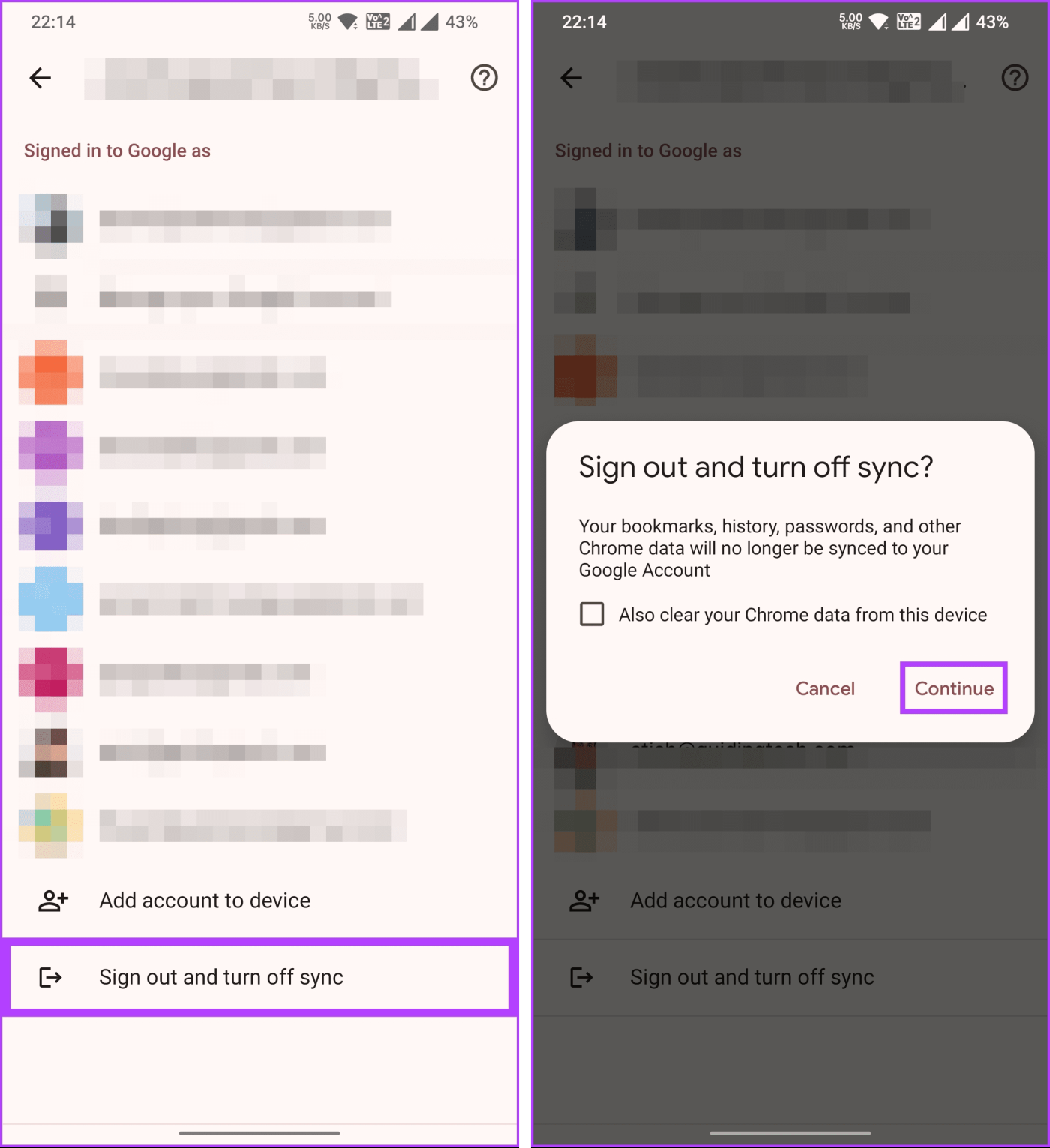
Chrome 설정 화면으로 돌아갑니다.
4단계 : 이제 '다른 계정 선택'을 탭하세요. 그런 다음 '계정 선택'에서 이미 추가된 계정 중에서 선택하거나 '기기에 계정 추가'를 선택하여 다른 계정을 추가할 수 있습니다.
참고 : 데모를 위해 이미 연결된 계정으로 진행합니다.
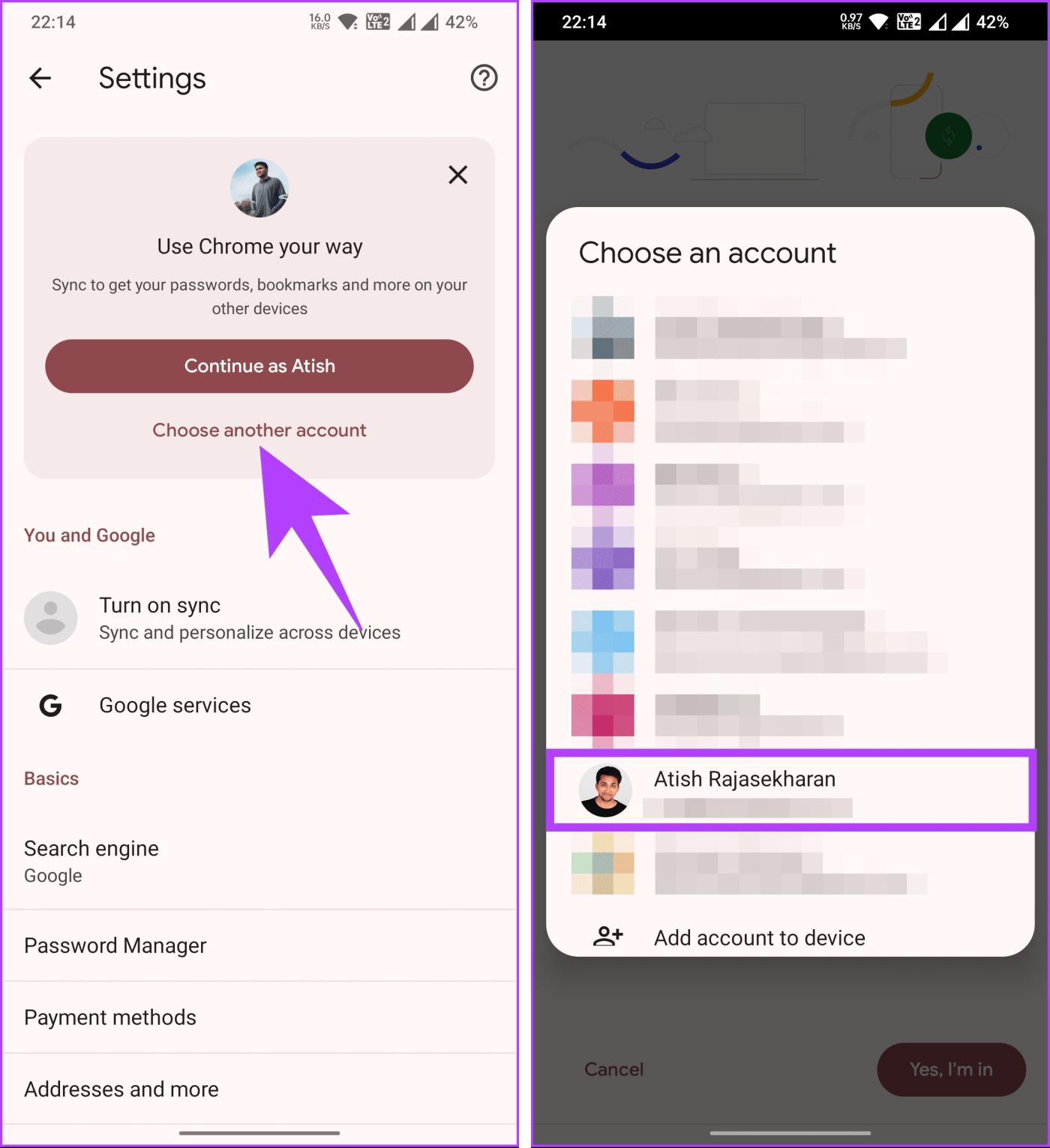
5단계 : 선택하면 '동기화를 켜시겠습니까?'로 돌아갑니다. 이제 '예, 참여하겠습니다.'를 탭하세요.
6단계 : 선택한 후 팝업에서 원하는 대로 '내 데이터를 별도로 유지' 또는 '내 데이터 결합'을 선택합니다. 그런 다음 계속을 탭합니다.
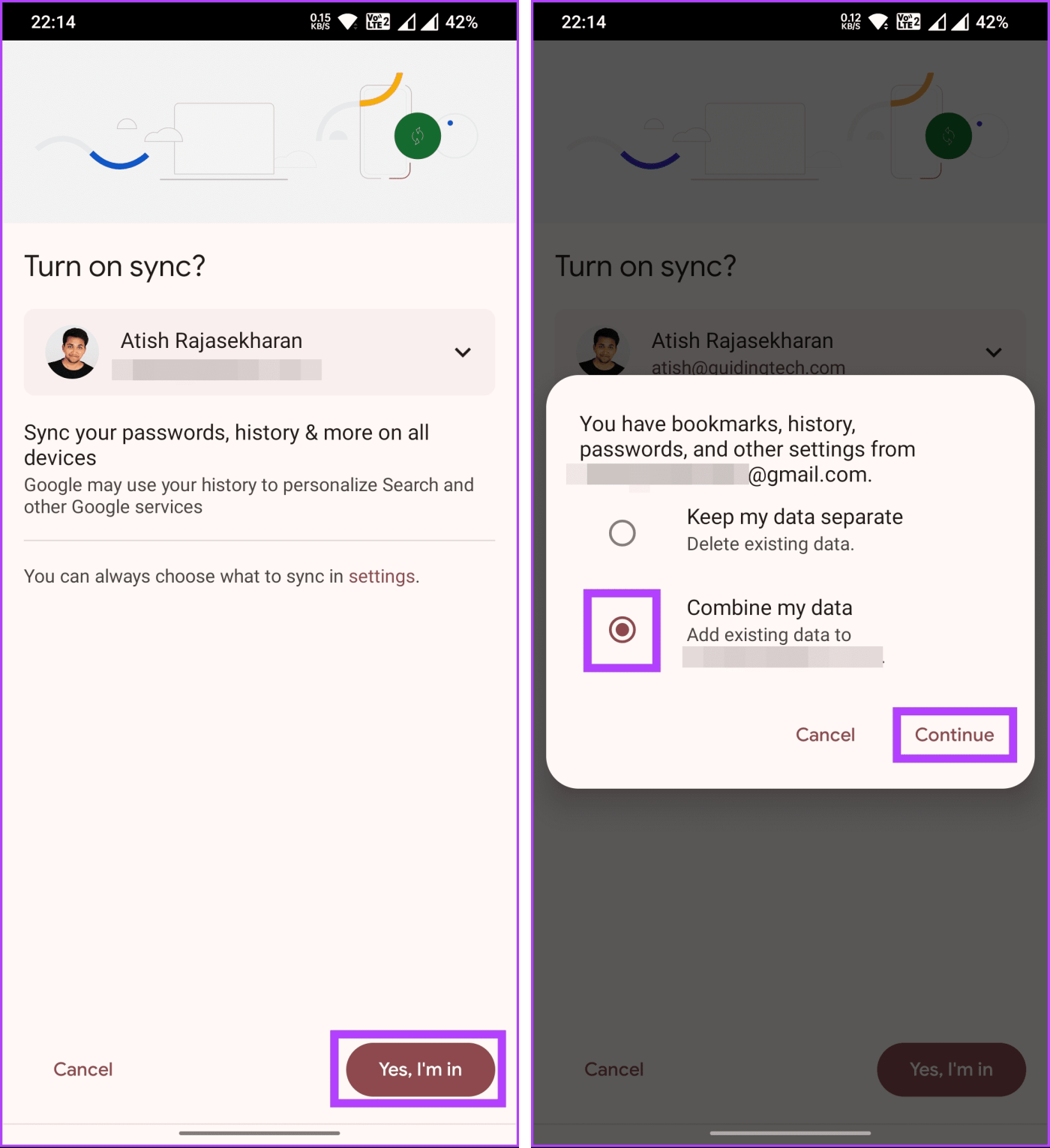
그게 다야. Chrome 프로필을 Android 기기로 성공적으로 전환했습니다. 이를 통해 북마크, 비밀번호 및 기타 정보가 Chrome에서 동기화됩니다.
우리가 해결하지 못한 질문이 있는 경우 아래 FAQ 섹션을 확인하세요.
1. iOS의 Chrome에서 여러 Google 계정을 동시에 사용할 수 있나요?
예, 여러 Google 계정 간에 전환하여 동시에 활성화할 수 있습니다.
2. Chrome에서 계정을 전환하면 동기화된 데이터는 어떻게 되나요?
동기화된 데이터는 각 Google 계정마다 다릅니다. 계정을 전환하면 선택한 계정과 연결된 데이터가 로드됩니다.
3. Chrome에서 Google 계정을 전환하면 내 북마크와 기록에 영향을 미치나요?
아니요, 북마크와 기록은 특정 Google 계정에 연결되어 있으므로 전환 시 별도로 유지됩니다.
4. Chrome에서 전환할 수 있는 Google 계정 수에 제한이 있나요?
특별한 제한은 없습니다. iOS 기기에 추가한 Google 계정 수만큼 전환할 수 있습니다.
이제 Chrome에서 Google 계정을 전환하는 방법을 알았으므로 작업과 개인 탐색을 분리하고 여러 계정을 효율적으로 관리하거나 간단하게 정리할 수 있습니다. Windows 11에서 Google Chrome의 효율성 모드를 비활성화하는 방법을 읽어볼 수도 있습니다 .
이 튜토리얼을 통해 Apple 아이패드에서 SIM 카드를 액세스하는 방법을 배워보세요.
이 포스트에서는 애플 아이폰에서 지도 내비게이션 및 GPS 기능이 제대로 작동하지 않는 문제를 해결하는 방법을 다룹니다.
App Store 및 iTunes에서 계정이 비활성화되었을 때 어떻게 해야 할까요? 이 글에서는 5가지 효과적인 해결 방법과 예방 팁을 제공합니다.
iPhone 또는 iPad에서 카메라 앱이 사라졌나요? 누락된 카메라 아이콘을 복구하는 5가지 실용적인 해결 방법을 확인하세요. 스크린 타임 설정, 홈 화면 검색, 폴더 확인 등 다양한 방법을 소개합니다.
비밀번호를 잊어버렸을 때 Notes를 잠금 해제하고 싶으십니까? Mac과 iPhone에서 빠르고 효과적으로 이 작업을 수행하는 방법은 다음과 같습니다.
Mac에서 "iTunes가 서버의 ID를 확인할 수 없습니다" 오류가 발생합니까? 이 글은 문제 해결을 위한 유용한 팁을 제공하여 귀하의 iTunes 사용을 도와줄 것입니다.
iPhone에서 사진처럼 완벽한 인물 사진을 만들기 위해 배경을 흐리게 하는 방법이 궁금하신가요? 다양한 팁과 기법으로 훌륭한 인물 사진을 쉽게 촬영할 수 있습니다.
iOS 날씨 앱은 iOS 16 출시와 함께 대대적인 개편을 거쳤습니다. 배터리 소모 문제의 해결책을 제공합니다.
Apple iPhone 또는 iPad에서 Twitter 계정을 추가 및 삭제하는 방법을 보여주는 자습서입니다.
이 튜토리얼에서는 Apple iPad를 프로젝터에 연결하기 위한 다양한 최상의 옵션을 보여줍니다.







